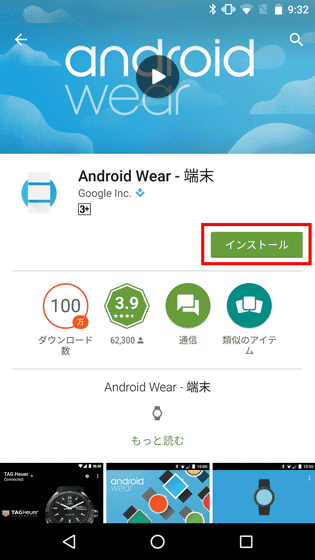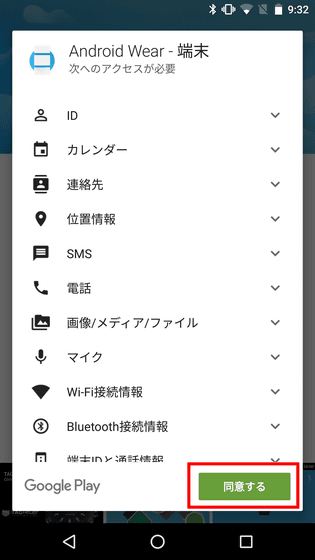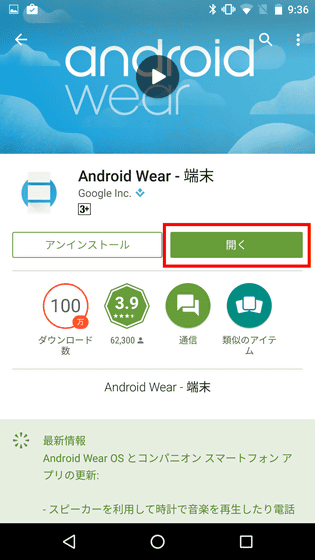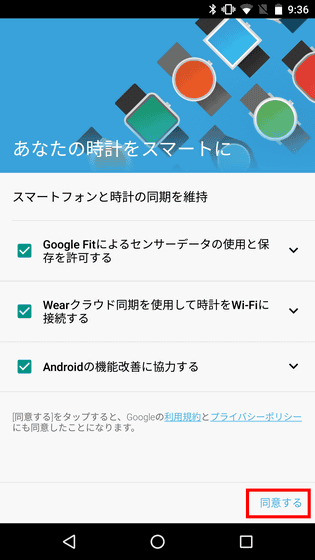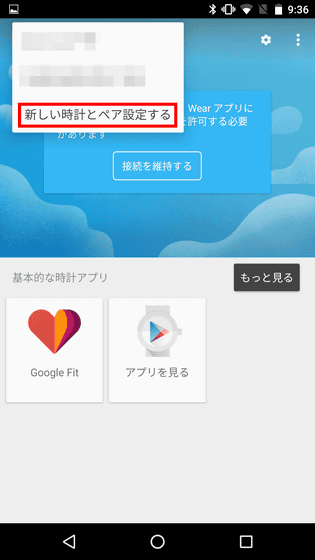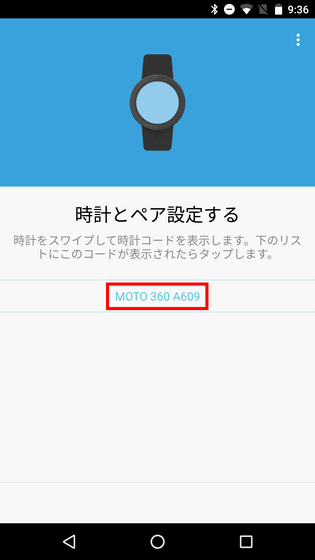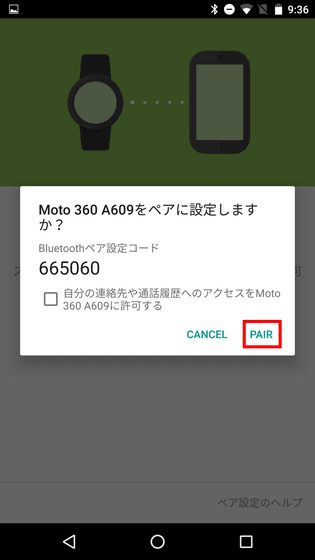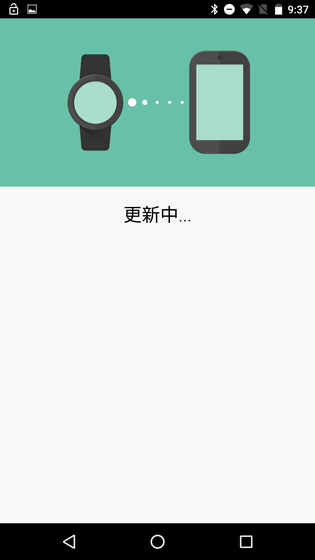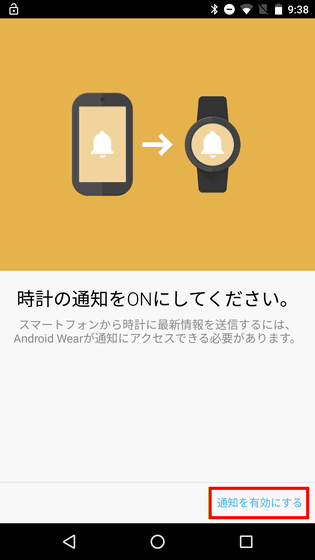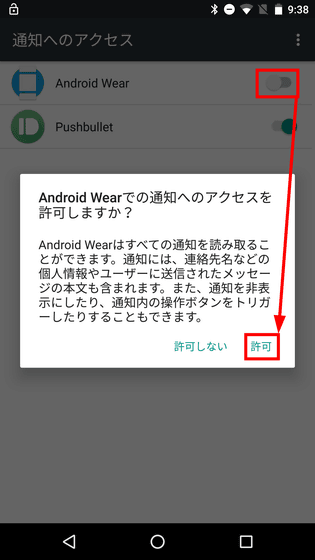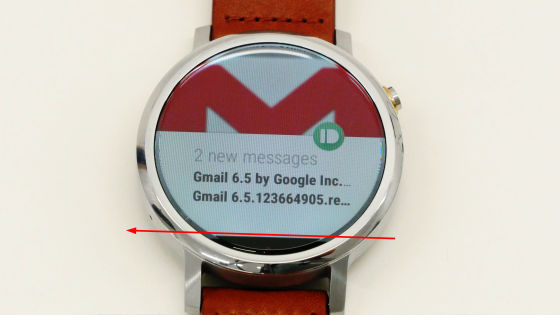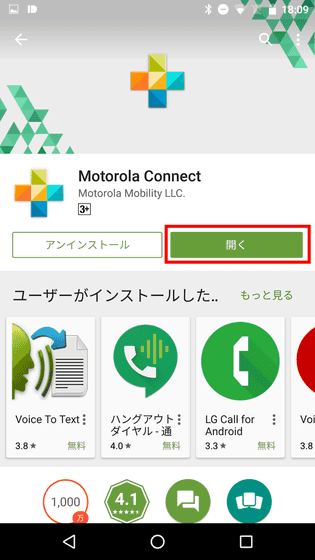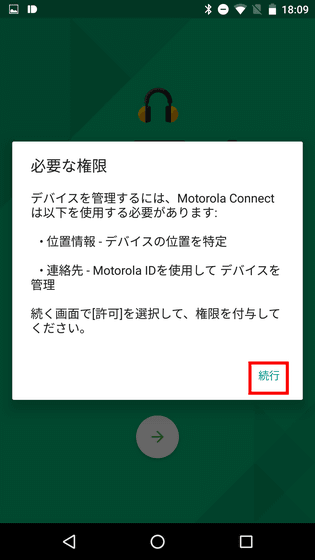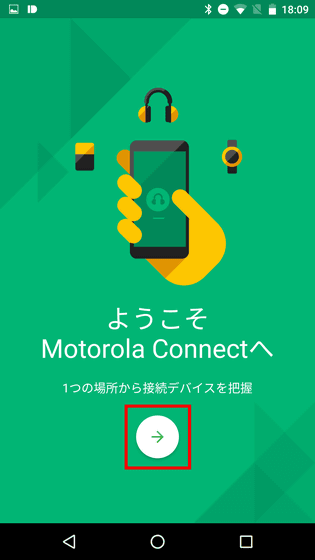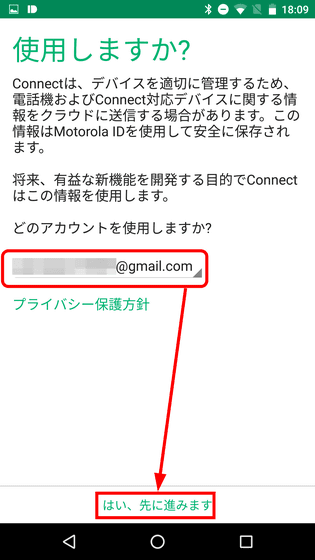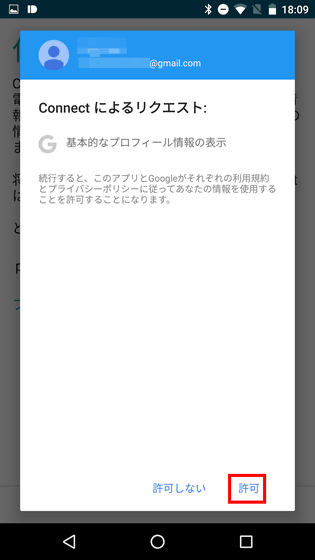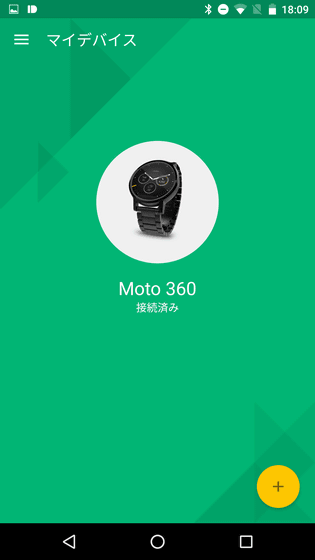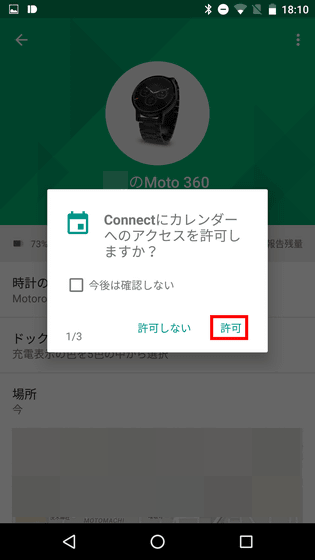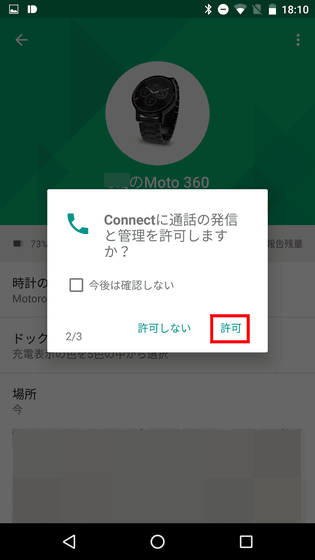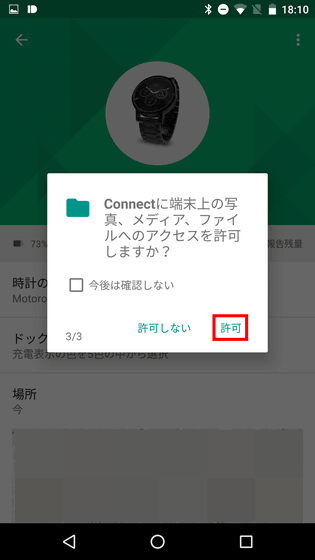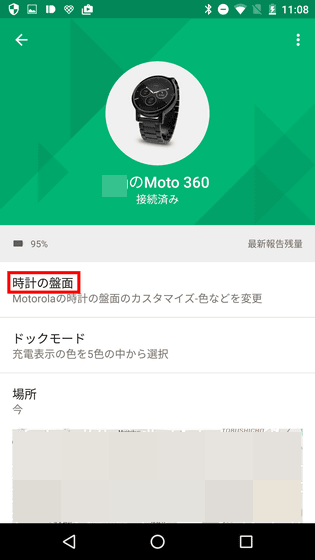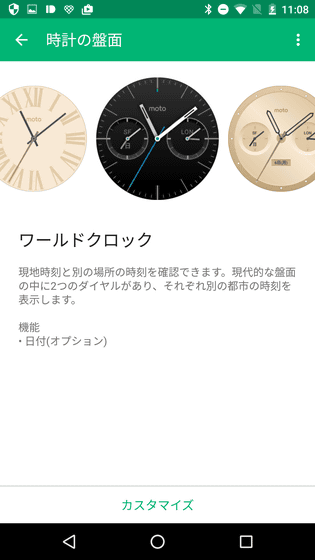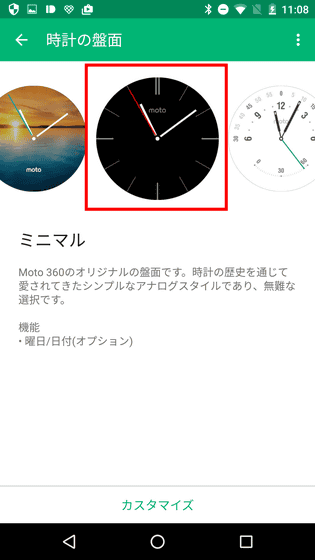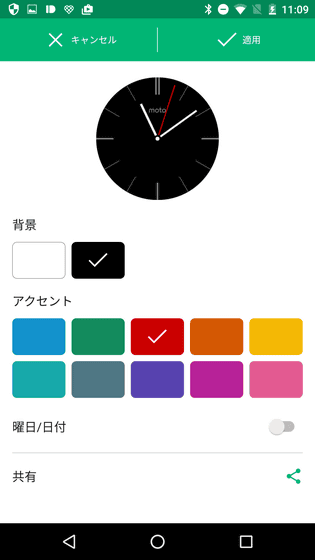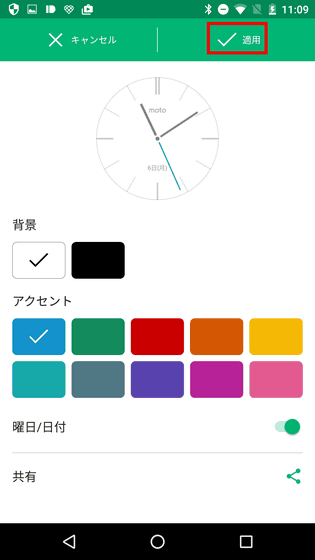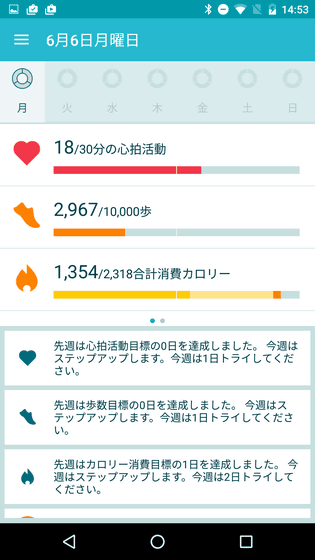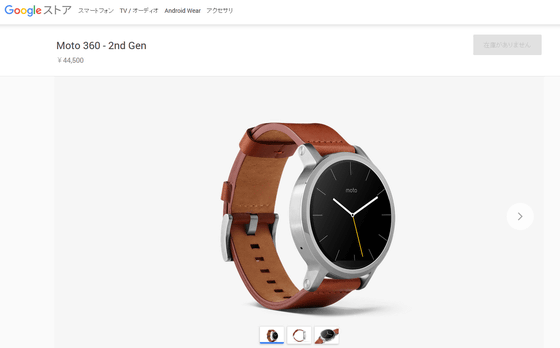スマートウォッチでは少ない部類に入る丸型ディスプレイを搭載し、高級感のあるデザインのスマートウォッチが「Moto 360(2nd Gen)」です。Moto 360(2nd Gen)は初代からCPUが変更され画面解像度が向上し、本体デザインも変更されているとのことなので実際に購入して使った記事を紹介します。
GIGAZINEの記事から引用
スマートウォッチでは少ない部類に入る丸型ディスプレイを搭載し、高級感のあるデザインのスマートウォッチが「Moto 360(2nd Gen)」です。Moto 360(2nd Gen)は初代からCPUが変更され画面解像度が向上し、本体デザインも変更されているとのことなので実際に購入して使ってみました。
Moto 360 | Motorola
http://www.motorola.co.jp/products/moto-360◆外観レビュー
Moto 360は円筒型の箱に入っています。フタを取ると、Moto 360が出てきました。
箱にはMoto 360本体・充電器・ACアダプタ・説明書が入っています。
本体の盤面に貼られているシールを剥がします。
今回購入したのはフレームがシルバーのメンズ46mmモデル。
バンドはコニャックレザーを採用していて、しっとりとした肌触りです。
コニャックレザーのバンドは、初代Moto 360と同じHORWEEN製のレザーが使用されています。
バックル部分はステンレススチールを採用。
Moto 360はメモリが512MBで内部ストレージが4GB。CPUにはSnapdragon 400 のクアッドコア1.2GHzを採用しています。
右側面には電源ボタンを搭載。電源ボタンの位置は初代が15時の場所にありましたが、14時の場所に移動しています。
よく見ると、電源ボタンにはMotorolaのロゴが入っていました。
左側面にはマイク穴があるだけです。
背面には心拍センサーが中央にあります。黒を基調としたシンプルなデザインです。
Apple Watchの42mmケース(白)と38mmケース(青)と大きさを比べてみます。
Moto 360は丸型なのでApple Watchよりも大きく見えますが、実際は42mmケースと同じくらいの大きさ。
厚さは42mmケースのApple Watchよりほんの少しだけ分厚いくらい。
これは充電器とアダプタ。今回はGoogleストアで在庫なしだったため、オンラインショップのEXPANSYSで購入したのですが、プラグが日本で使えるAタイプではなかったので、プラグ変換器を使って充電しました。
充電器は初代のものと形が似ています。
充電するには本体を左向きにして載せるだけ。ある程度充電されると、Motorolaのロゴが表示されました。購入時は2時間程度充電してくださいとのことです。
◆セットアップ&基本操作
今回はMoto 360をNexus 6Pとペアリングして使用してみます。充電が完了するとフランス語やドイツ語が表示されるので、画面の指示通りに右から左にスワイプ。
言語選択画面が表示されたら「日本語」を選択します。
緑色のチェックをタップします。
「まずスマートフォンとペア設定します。」と表示されたら、画面を右から左にスワイプ。
「スマホでAndroid Wearアプリをダウンロードします。」と表示されたら、スマートフォンから操作します。
Google PlayのAndroid Wearアプリのページを開いて、「インストール」をタップ。
「同意する」をタップします。
インストールが終わったら「開く」をタップして起動。
「同意する」をタップ。
画面左上に表示される「新しい時計とペア設定する」をタップします。
アプリがMoto 360を検知すると画面中央にモデル名が表示されるのでタップ。
ペア設定コードがスマートフォンとMoto 360の両方に表示されていたら、「PAIR」をタップしてペアリングを開始します。
ペアリングが行われ……
「通知を有効にする」をタップ。
「Android Wear」の右側にあるトグルをオンにして、「許可」をタップすれば時計の通知がオンになります。
数分間の更新が終わると……
盤面が表示されてセットアップ完了です。
盤面が表示されたら初めて装着してみます。柔らかいコニャックレザーは肌になじみやすく、付け心地がかなりグッド。丸型のスマートウォッチなので、少し遠くから見ると通常の腕時計のように見えます。
黒地の長袖シャツに合わせてみました。シルバーのフレームとレザーバンドはスタイリッシュで、カジュアルとフォーマルの両方の場面で使えそうです。
Moto 360を触ってみた様子は以下のムービーから確認できます。タッチ操作のレスポンスがとてもよく、ヌルサクの動作を実感できます。
Moto 360(2nd GEN)を触ってみるとヌルサク動作でした – YouTube
通知は画面下部に表示されます。画面を下から上にスワイプすると……
通知カードが表示されます。さらに下から上にスワイプすると別の通知カードを確認可能。
通知カードを右から左にスワイプすれば……
「端末で開く」「アプリのブロック」などのアクションを行うことが可能です。
盤面を右から左にスワイプすると……
アラームやストップウォッチといった本体に搭載されている全てのアプリを確認できるメニューを開けます。設定も、このメニュー画面から確認可能です。
Android Wearは2016年2月のアップデートで手首ジェスチャーによる通知カードの展開に対応し、Moto 360でも使用できます。
実際に手首ジェスチャーを使用している様子は以下のムービーから確認可能です。
Moto 360(2nd GEN)で手首ジェスチャーを使ってみた – YouTube
手首を向こう側に素早くひねり、ゆっくり元の位置に戻すと……
通知カードが画面下部に表示されます。
もう一度同じ動きをするとカードの内容が表示されました。つまり、「手首を向こう側に素早くひねり、ゆっくり元の位置に戻す」という手首ジェスチャーは「画面を下から上にスワイプ」と同じ動作になります。
今度は、手首をゆっくりと向こう側にひねり、素早く元の位置に戻します。
すると、通知カードが閉じられました。手首をゆっくりと向こう側にひねり、素早く元の位置に戻すことで、画面を上から下にスワイプしたときと同じ動作をするわけです。
◆ウォッチフェイスの変更&カスタマイズ
Moto 360のウォッチフェイスはデフォルトで搭載されているものに変更可能です。本体からも変更できるのですが、「Motorola Connect」というアプリを使うとスマートフォンからも変更できるので試してみます。まずは、Google PlayのMotorola Connectのページからアプリをインストール。インストールしたら「開く」をタップして起動します。
「続行」をタップ。
起動したら「→」をタップします。
Motorola Connectで使用するアカウントを選択して「はい、先に進みます」をタップ。
「許可」をタップします。
以下の画面が表示されればOKです。
Moto 360の機能を動作させるために必要な権限を設定する旨のカードが表示されるので、「続行」をタップします。
「許可」
「許可」
「許可」を3回連続タップして、カレンダー・通話・メディアへのアクセスを許可します。
これでMoto Connectを使用できます。ウォッチフェイスを変更するため、「時計の盤面」をタップ。
画面上部にデフォルトで搭載されているウォッチフェイスが表示されます。
気に入ったものが決まったら、その画像をタップします。
すると、盤面の下に「背景」や「アクセント」の項目が表示されます。ここでは、ウォッチフェイスの盤面を自由にカスタマイズが可能。
背景を「白」に、アクセントを「青」に設定して、画面右上にある「適用」をタップします。
すると、Moto 360のウォッチフェイスが設定したものに変更されました。
本体からウォッチフェイスを変更するには画面を長押しするだけ。さらに歯車のアイコンをタップすると……
アプリと同じようにカスタマイズ可能です。ただし、やはりスマートウォッチの画面は小さいので、アプリから操作して変更する方が簡単かつ素早く操作することができます。
デフォルトのウォッチフェイスから自分好みのものをカスタマイズしたり、サードパーティ製のウォッチフェイスをGoogle Playからダウンロードして使ったりして、自分だけのスマートウォッチを作れます。
◆バッテリーライフ
最後は、スマートウォッチを使う上でどうしても気になるバッテリーライフ。Moto 360(2nd Gen)の46mmモデルは400mAhのバッテリーを搭載しています。初日の10時くらいに満タンまで充電して使い始めて、初日の夜に充電をしないで2日目を乗り切ったものの、3日目の朝7時に起床したときには電源が切れていました。Google Mapを使ったり通知を確認しまくったりなどヘビーな使い方をしない場合だと、バッテリーは丸2日持ちます。ただし、3日は持たないので、2日目の夜寝るときには充電しておきたいところです。この他にも、Moto 360向けの「Moto Body」というアプリもあり、1日当たりの心拍活動や歩数、消費カロリーを計測して管理してくれます。
Moto 360(2nd Gen)のメンズ46mモデル・コニャックレザーは、記事作成現在Googleストアで在庫切れとなっています。なお、Googleストアでの価格は税込4万4500円です。
Moto 360(2nd Gen) – Android Wear – Google ストア
https://store.google.com/product/moto_360_2nd_gen
【第2世代】Moto 360 2nd Gen 2015 Smart Watch スマートウォッチ 腕時計 Android Wear iPhone対応 (42mm ブラック) [並行輸入品]
まとめ
アップルウォッチと比べるなら、割安で機能的にはほぼ同等でバッテリーの持ちは2日と良いですね。Androidのスマートフォンとの連携を考えるならMoto 360になると思います。アップルウォッチはiPhoneユーザー専用と考えて差し支えないと思います。一方のMoto 360やPebbleなどのAndroid wear搭載スマートウォッチはiPhoneにも対応しているので、自由度は高いと言えます。
Pebble Time Roundは丸形でAmazonでも2万円台で買えますが、カラーEペーパーなのにバッテリーの持ちが悪いようです。私が使っている初代Pebbleは1万円台で買えますが、白黒Eペーパーでバッテリーは1週間きっちり持ちます。
丸形で安さで選ぶならPebble Time Roundが良さそうですが、日本語化が必要でバッテリーの持ちがイマイチなので、3万円台にはなりますが、私としてはMoto 360をおススメしたいです。さらに、白黒でタッチ操作もできないし日本語化も必要ですが、1万円台で買えてバッテリーが1週間持つ初代Pebbleが最もおススメですが・・・
【スマートウォッチ】早速調べた結果、Pebble初期モデルをAmazonにて注文!
ではでは、きらやん